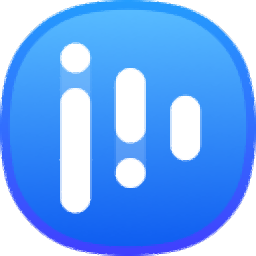
易我剪辑大师
v1.6.8.52 中文- 软件大小:63.4 MB
- 更新日期:2021-03-04 16:14
- 软件语言:简体中文
- 软件类别:视频处理
- 软件授权:免费版
- 软件官网:待审核
- 适用平台:WinXP, Win7, Win8, Win10, WinAll
- 软件厂商:

软件介绍 人气软件 下载地址
易我剪辑大师提供视频剪辑功能,如果你需要处理视频就可以使用这款软件剪辑,本软件剪辑过程非常简单,不需要专业的剪辑技能,只要会基础的剪辑知识就可以快速处理视频,非常适合个人剪辑视频使用;软件提供很多剪辑素材,直接将素材插入到自己的视频上就可以快速处理各项效果,例如可以在软件添加文字内容,可以设置文字动画效果,让自己的视频上显示优秀的文字内容,对于需要附加字幕或者是附加广告文字的朋友很有帮助,您也可以使用软件提供的滤镜、转场、片头、背景等素材处理视频,这里小编推荐的是易我剪辑大师,如果你需要就下载吧!
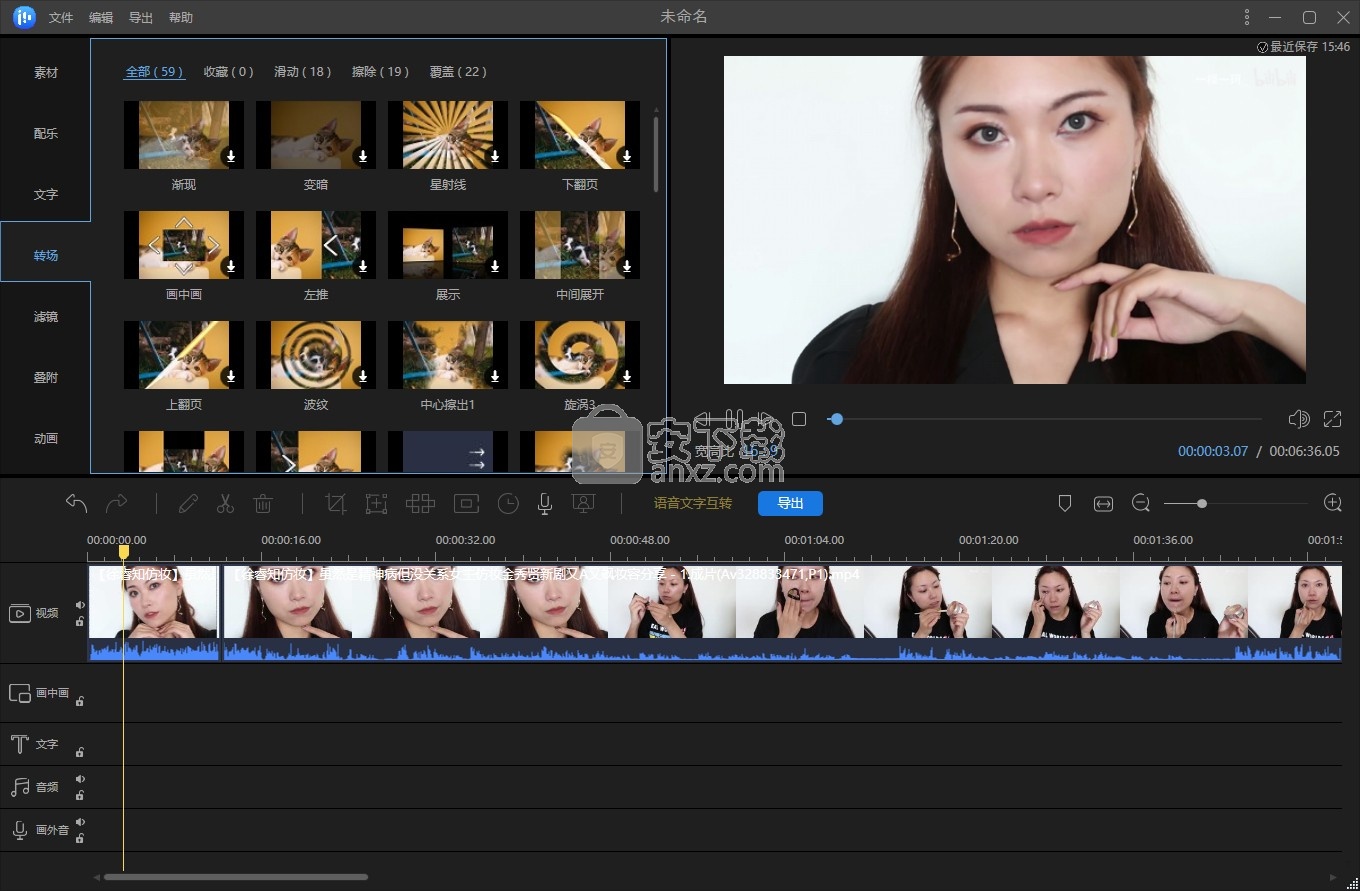
软件功能
1、丰富的剪辑功能,直接将视频添加到轨道处理
2、支持画中画功能,可以在视频上附加新的视频
3、支持文字功能,在轨道可以编辑文字
4、支持音频功能,可以添加音频到轨道剪辑
5、支持画外音功能,可以在视频上附加旁白
6、提供动画效果设计,在自己的视频上附加雪花飘落效果
7、在视频附加安心飘落效果、附加花瓣效果
8、支持电影效果,支持粒子效果,支持新年边框效果
9、滤镜:电影典雅、人像提亮、电影明亮、电影暖调、风景夏日、人像美肌、人像清新、人像柔焦
10、转场:上翻页、波纹、中心擦出1、旋涡3、转换、右翻、向右滚动、心形展开
11、文字:动效标题2、中心标题、竖标题、折叠标题框、谢幕、三行横标题、对话框7、对话框3
12、配乐:少年的梦、目不转睛_王以太、不能说的夏天_张可可
软件特色
工具栏: 该工具栏提供可直接使用的编辑指令。
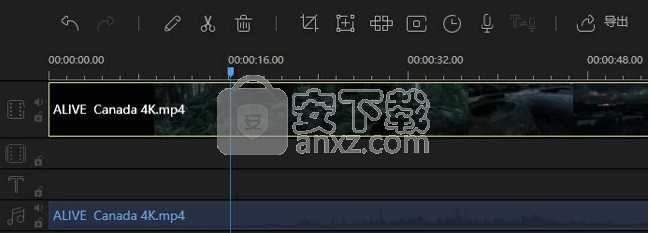
编辑:点击编辑按钮可以编辑该视频片段包括视频的重放速度,旋转,翻转,视觉效果,音频/音乐,像音量,淡入/淡出效果等等。
分割:点击分割按钮,将整个视频/音频片段分割成几部分。
删除:点击删除按钮来删除视频片段、滤镜,叠附,图片,文字和音乐等等。
截取:点击截取按钮来截取该视频屏幕尺寸。
缩放:点击缩放按钮来放大视频局部画面。
马赛克:点击马赛克添加马赛克效果到视频当中。
冻结帧:点击插入冻结帧可以将所选的时刻静止延长。
设置时长:点击设置时长起到一个设置效果开始和结束时间的作用。
配音:点击配音按钮可录制麦克风声音,边预览视频画面边录制画外音。
语音文字互转:选中输入好的字幕框,点击按钮可将添加好的字幕转换为自然人声,一键配音;选中音频文件,点击按钮即可提取音频中的文字,卡点后放置轨道上,自动上字幕。
安装方法
1、打开Setup.exe开始安装软件,点击下一步
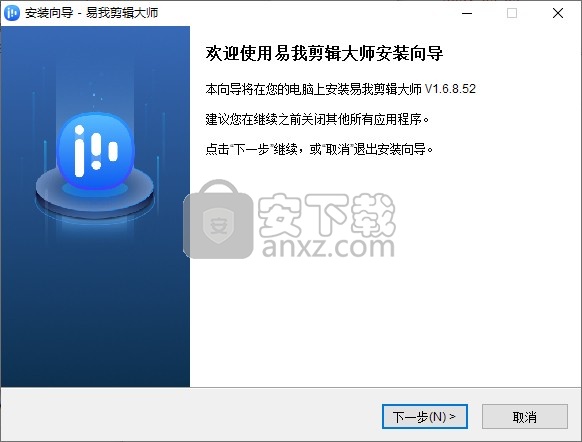
2、重要提示: 在你使用"软件"之前请仔细阅读《EaseUS 软件最终用户许可协议》(以下简称《协议》
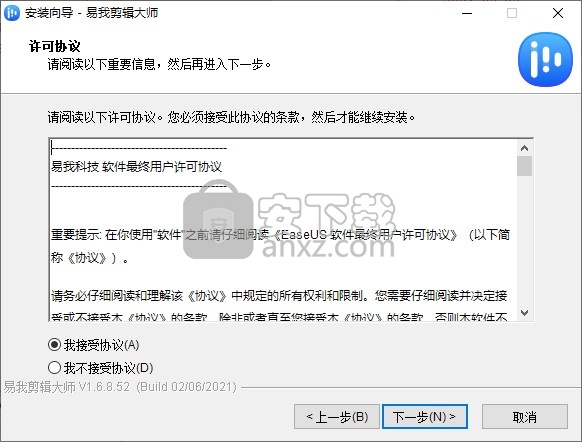
3、设置软件的安装地址C:\Program Files (x86)\EaseUS\EaseUS Video Editor
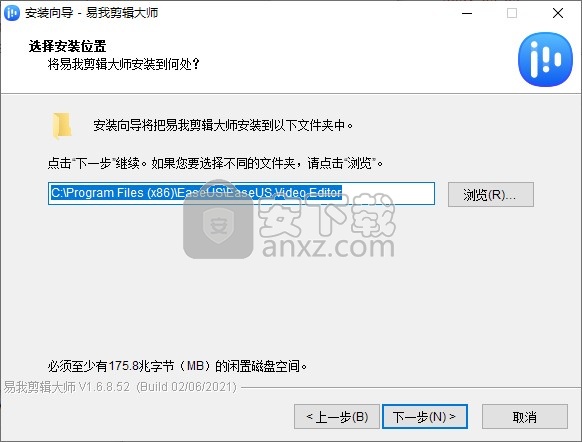
4、提示软件的快捷方式设置界面
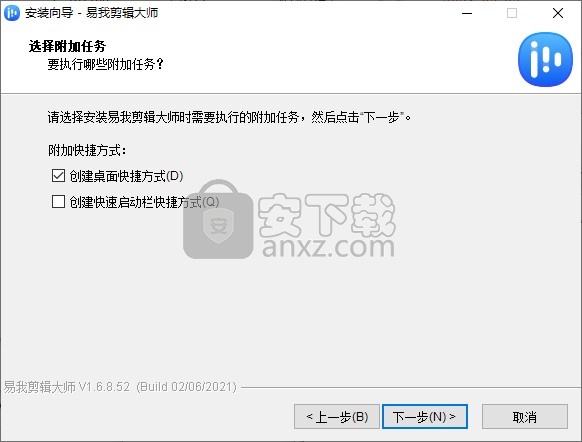
5、提示软件的安装准备界面
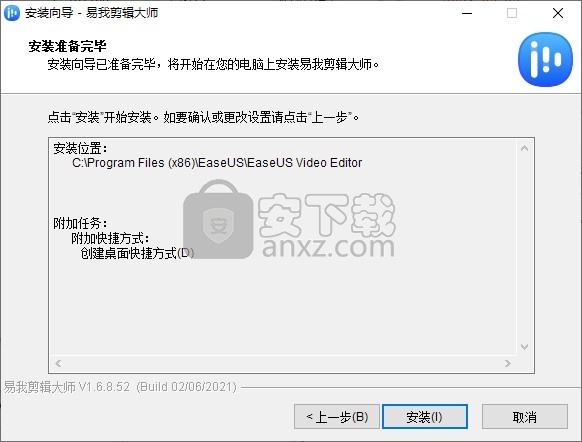
6、提示软件的安装进度条界面
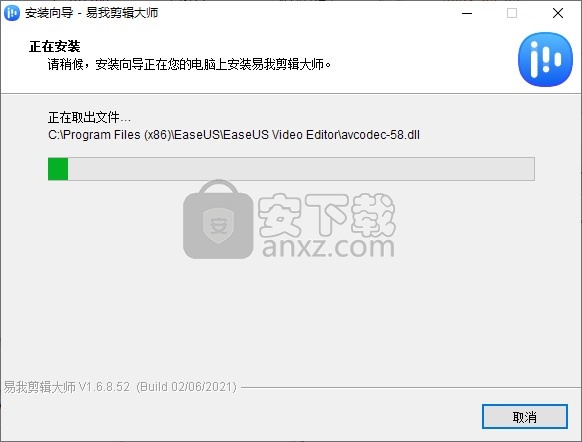
7、提示软件的安装结束界面,点击结束
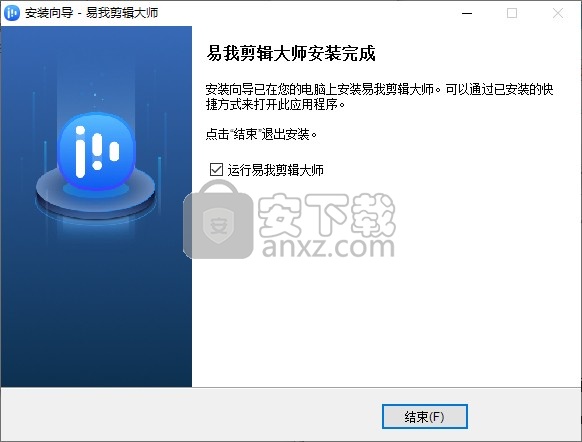
方法
1、将两个补丁复制到安装地址保存就完成激活
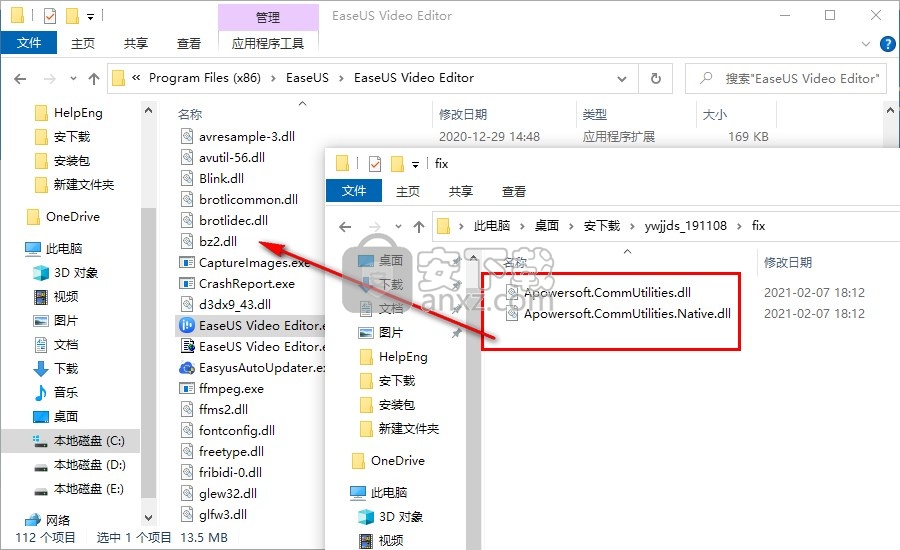
2、打开软件提示设置屏幕宽度
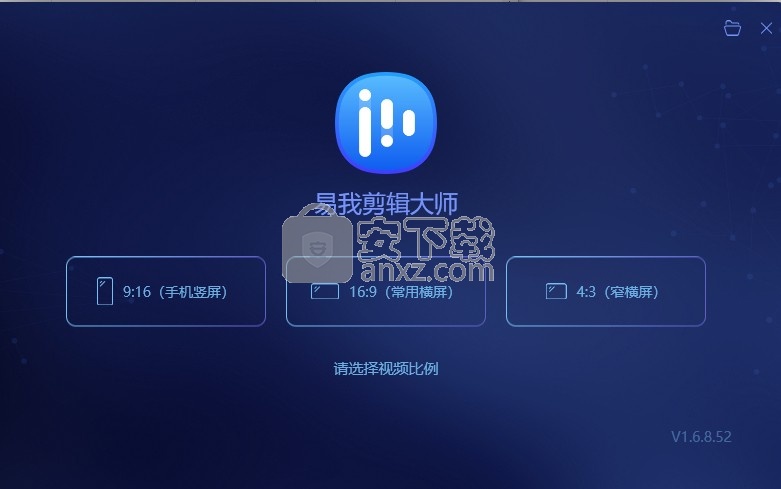
3、点击关于查看软件是否激活
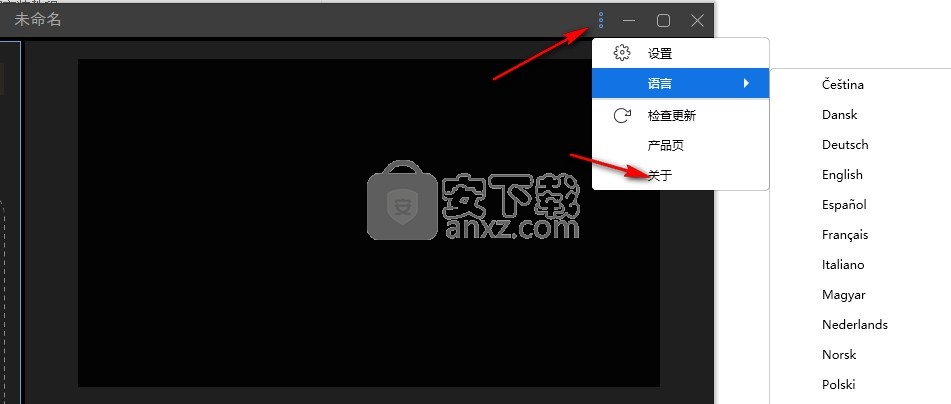
4、提示终身有效就说明软件激活完毕,现在软件是免费的
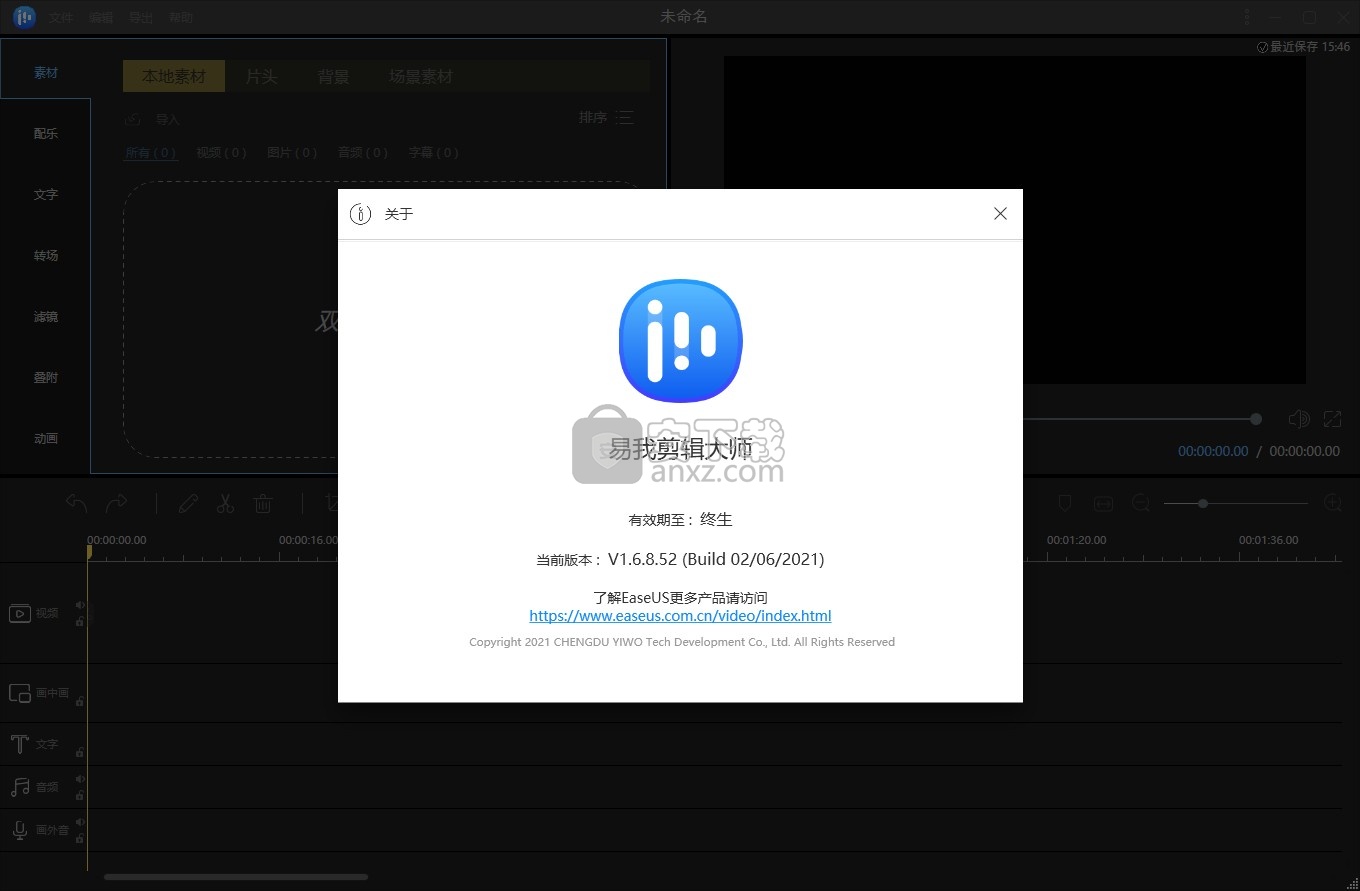
使用说明
1、易我剪辑大师界面如图所示,双击素材区域导入自己的视频
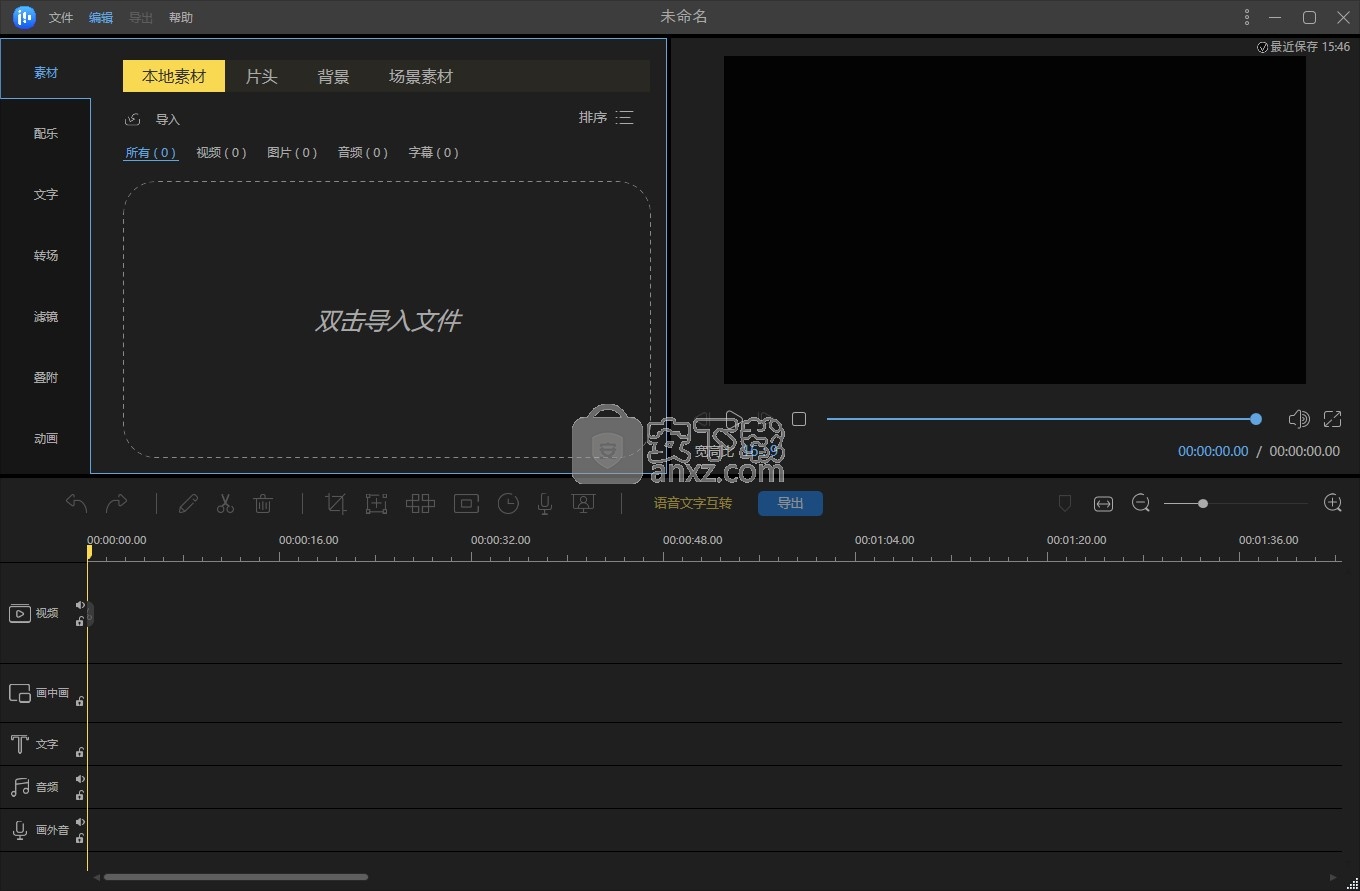
2、显示提示内容,首次加载视频会弹出提示,可以将其拖动到底部轨道编辑
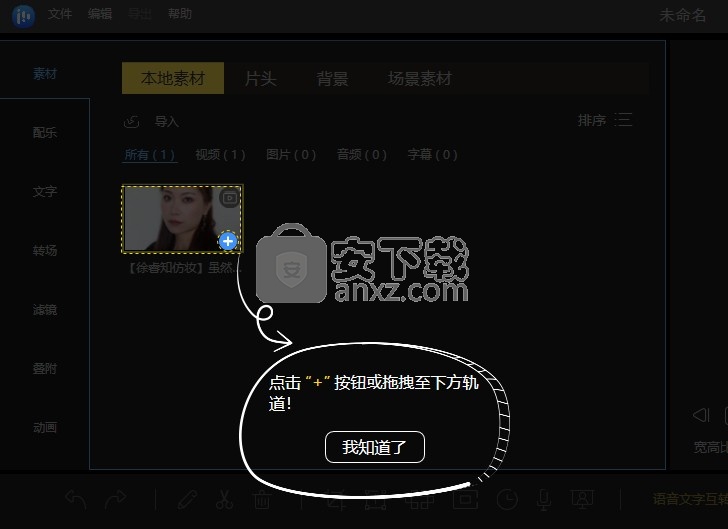
3、裁剪功能,可以对时间轴界面的视频裁剪
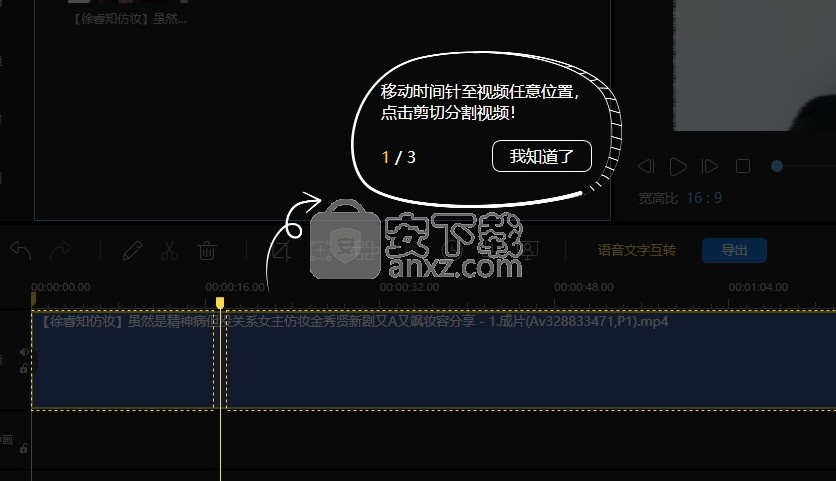
4、支持马赛克功能,点击添加按钮在图像上附加一个马赛克区域
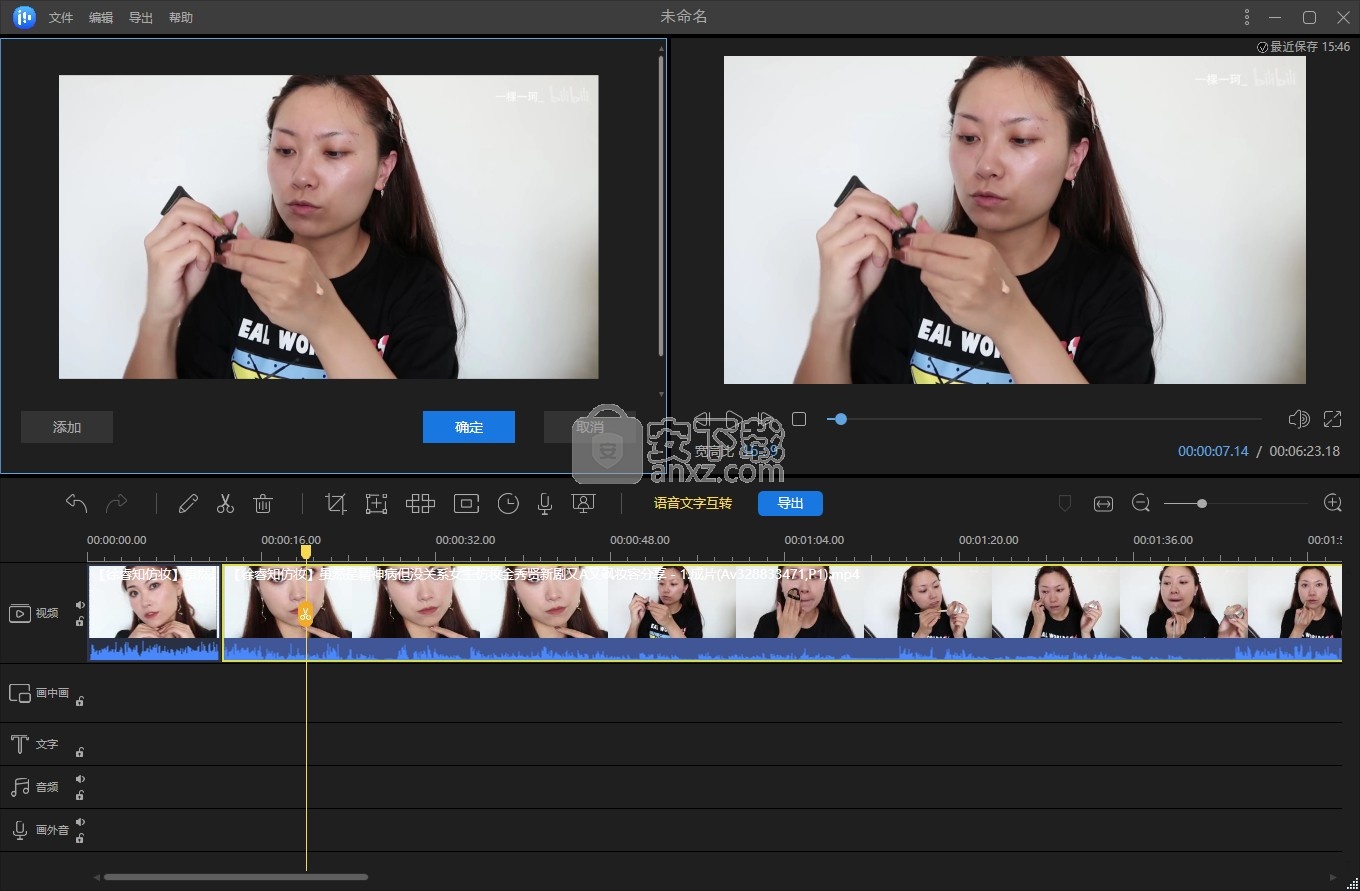
5、设置的效果就是这样的,您可以设置马赛克持续的时间
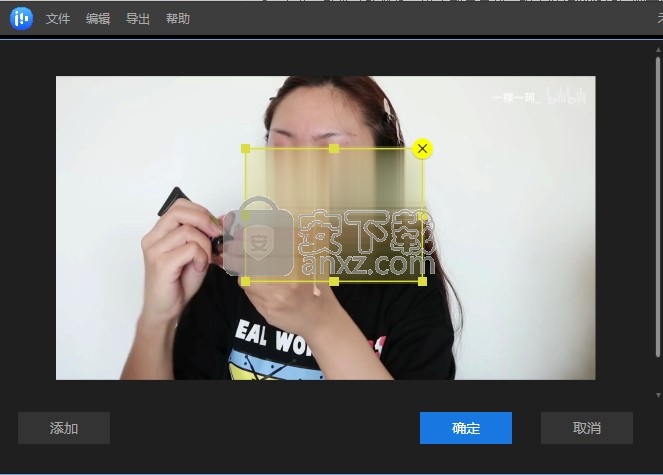
6、默认全程设置马赛克,在这里设置具体的时间
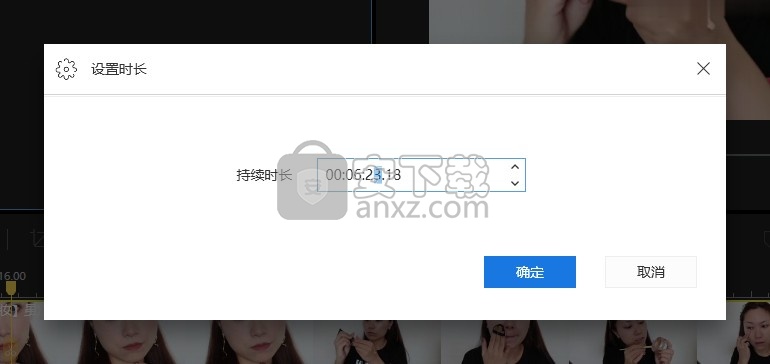
7、易我剪辑大师提供很多剪辑内容,可以下载官方提供的片头插入视频
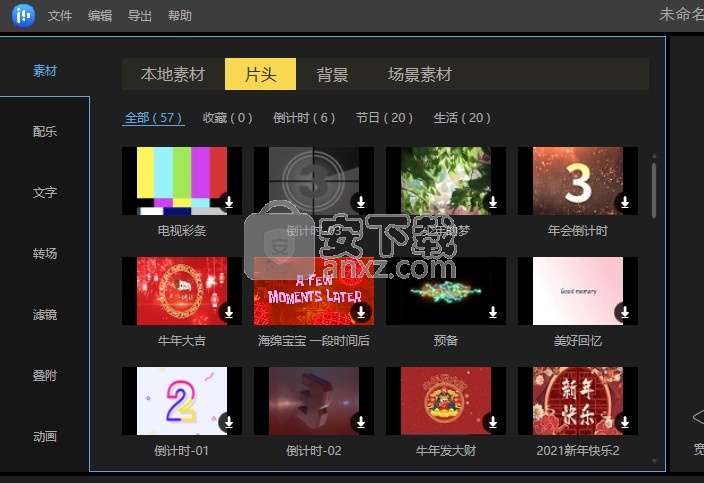
8、可以下载官方提供的场景插入到视频,为自己的视频附加新场景
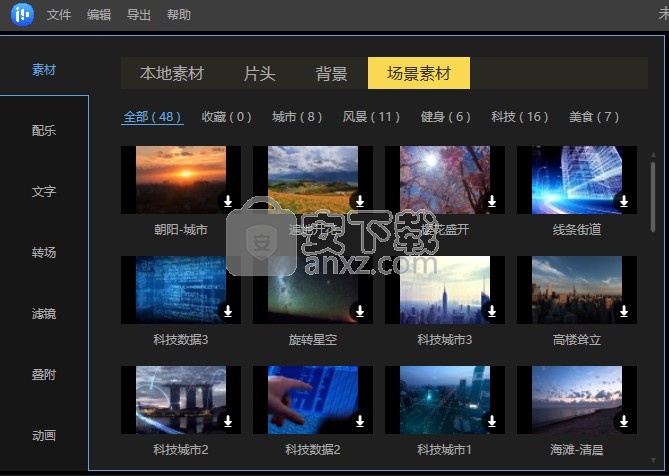
9、左侧分类提供很多视频编辑功能,支持配乐、文字、转场、滤镜、动画
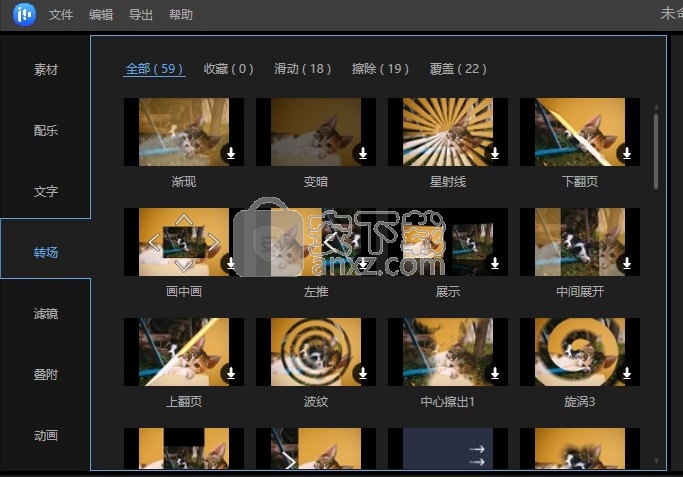
10、其他功能可以查看官方提供的教程,直接进入官方网站查看视频内容
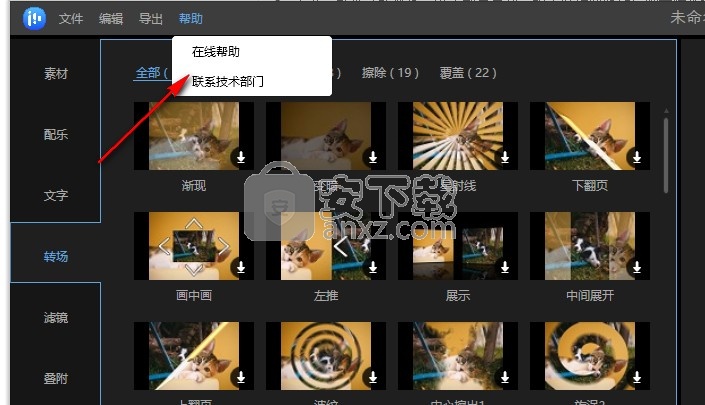
官方教程
编辑视频
创建视频序列
通过从素材库中拖拽将视频片段添加到时间线的面板上。或者你可以在“素材”里右键点击视频片段,然后选择“添加到轨道”把它们加载到时间线里。为了把几个视频片段结合到一起,把它们全部加载到时间线里。左键点击文件,按住鼠标,然后向前或者向后移动文件调整顺序。
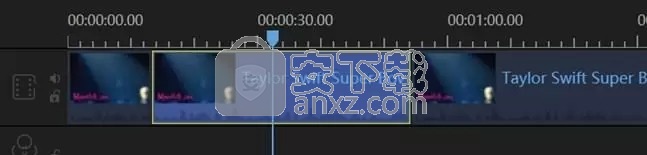
删除时间线的视频
选择不想要的部分,然后在工具栏中点击“删除”按钮删除它,或者你可以右键点击不想要的视频,然后选择“删除”来把这部分从时间线中去掉。
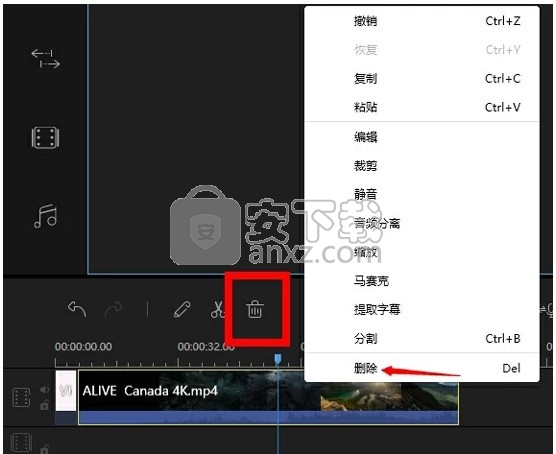
分割视频
选择时间线里的文件,移动播放指针到你想要裁切的地方,点击工具栏里的“分割”按钮或者右键点击文件,从快捷菜单中将长视频分割成几部分。
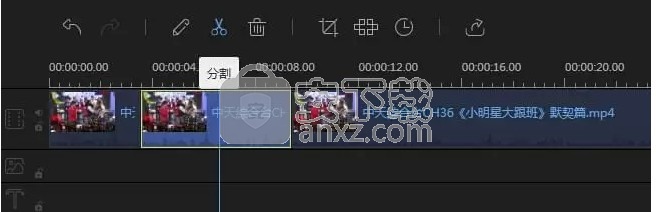
截取视频
移动鼠标到时间线上展示的视频的边缘附近直到你看到一个双箭头。按住鼠标左键然后左右移动鼠标来截取想要的部分。
注意:如果你想要截取中间片段的一个部分,你首先需要分割它。
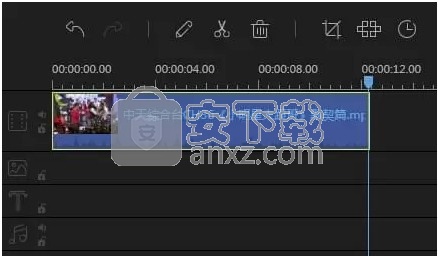
倒放/加速/旋转/加强视频
选择时间线里的视频,点击工具栏中“编辑”按钮,即可看见调整速度,倒放视频,旋转/翻转视频,调整对比度/饱和度/亮度/色调/高光/阴影/背景颜色的窗口,点击视频旁边的音频可以调整视频背景音频的音量,加上淡入淡出效果。
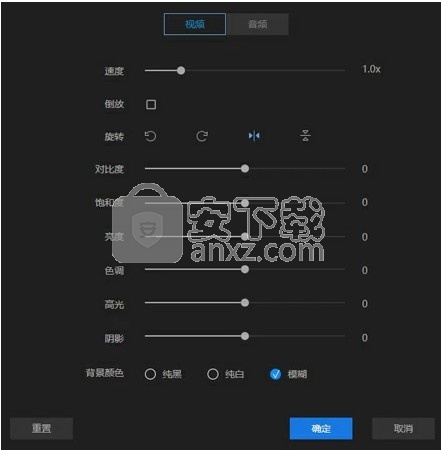
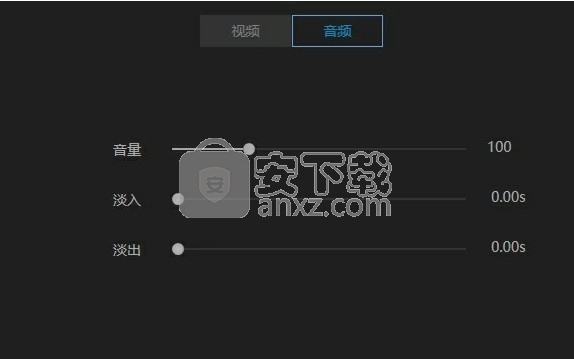
裁切视频
选择时间线中的视频片段。点击工具栏的“裁切”按钮来改变视频的屏幕尺寸,或者右键点击片段,从快捷菜单中裁切。
注意:选择“保持屏幕宽高比”,截取的窗口将会改变它初始的宽高比。
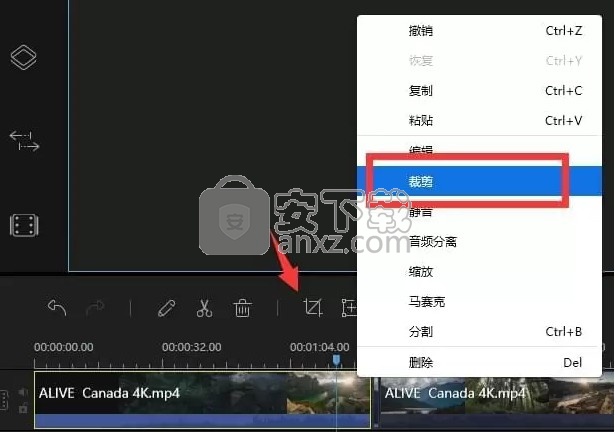
人气软件
-

pr2021中文 1618 MB
/简体中文 -

HD Video Repair Utility(mp4视频文件修复器) 36.7 MB
/简体中文 -

camtasia studio 2020中文 524 MB
/简体中文 -

adobe premiere pro 2021中文 1618 MB
/简体中文 -

vmix pro 22中文(电脑视频混合软件) 270.0 MB
/简体中文 -

BeeCut(蜜蜂剪辑) 83.6 MB
/简体中文 -

Sayatoo卡拉字幕精灵 35.10 MB
/简体中文 -

vsdc video editor(视频编辑专家) 99.5 MB
/简体中文 -

newblue插件 1229 MB
/简体中文 -

JavPlayerTrial(视频去马赛克软件) 41.1 MB
/简体中文


 斗鱼直播伴侣 6.3.10.0.529
斗鱼直播伴侣 6.3.10.0.529  达芬奇调色(DaVinci Resolve Studio) v2.29.15.43
达芬奇调色(DaVinci Resolve Studio) v2.29.15.43  360快剪辑软件 v1.3.1.3033
360快剪辑软件 v1.3.1.3033 






